电脑上怎么录屏?现在是信息化时代,电脑已经成为了现代化生活中的一部分,不论在平时的日常生活中还是办公都离不开电脑。在使用电脑过程中,我们经常需要录制一些电脑屏幕视频,比方说:录屏游戏视频、录屏会议视频、录屏操作演示等等,那么电脑上具体怎么进行录屏呢?相信很多人依然不知道怎么操作?所以呢,今天就来告诉大家电脑上怎么录制视频!
步骤一、通过百度并到录大咖官网下载获取最新版的软件到电脑上进行安装。
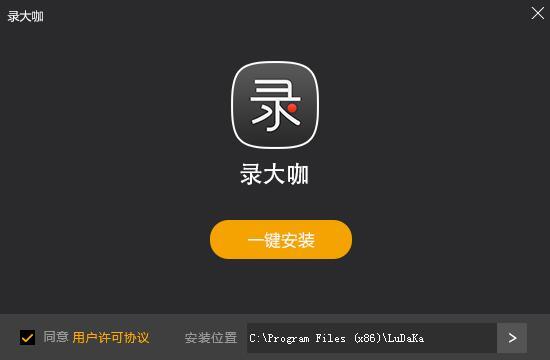
点击添加图片描述(最多60个字)编辑
图1:安装软件
步骤二、双击打开软件,在软件主界面上根据实际情况选择合适的录制视频方式,其中【全屏】模式是最常见的教程录屏模式,【区域】模式则是可以自定义录制视频的区域(软件可以自动捕捉其他软件的窗口),【游戏】模式则是针对游戏的特点做出来的专门用来录制游戏视频的模式,【摄像头】模式就不用多说了,大家很清楚这个模式是干什么的。
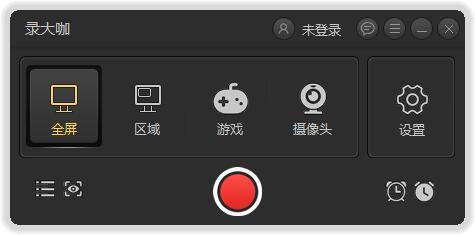
点击添加图片描述(最多60个字)编辑
图2:软件主界面
步骤三、点击齿轮图标,对视频格式、视频画质清晰度、视频帧率、系统声音和麦克风开关以及摄像头开关进行设置,设置完毕,记得检查一遍后,点击保存按钮保存设置。另外在这个界面上一可以另外设置视频的存储路径。
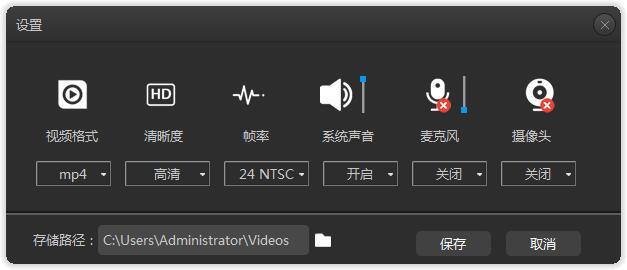
点击添加图片描述(最多60个字)编辑
图3:视频参数设置
步骤四、返回软件主界面后,在软件右上角三条杠里选择高级设置可以对是否显示鼠标、光标样式、编码器、进程优先级进行设置,另外在高级设置里面,大家还可以根据自己个人使用电脑的习惯自定义自己专属的快捷键。
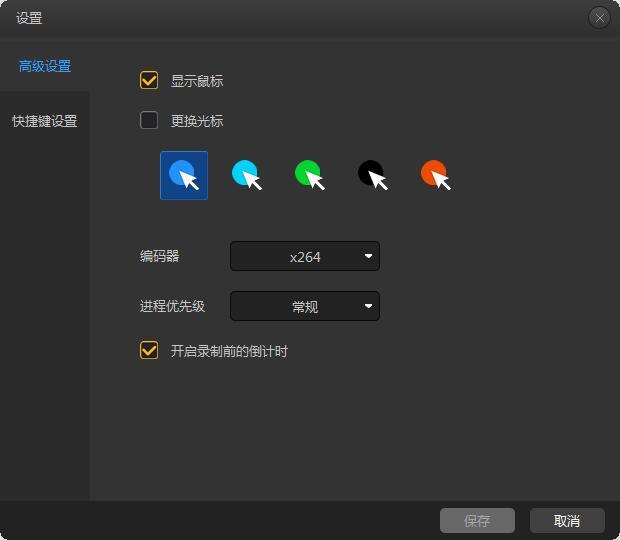
点击添加图片描述(最多60个字)编辑
图4:高级设置界面
步骤五、设置完毕后,打开录制内容,点击红色按钮或者按快捷键就可以开始录制视频了。当准备结束录制的时候,可以按钮白色按钮或者对应的快捷键来结束录制,录制过程中需要暂停的话,按暂停录制按钮来暂停录制。
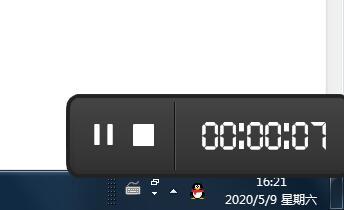
点击添加图片描述(最多60个字)编辑
图5:暂停录制和结束录制按钮
步骤六、录制完成后,我们在软件主界面下边可以看到录制好的以录制开始时间命名的视频文件,具体显示为视频名称、录制时长、大小。操作,点击操作下方的播放按钮可以直接调用电脑默认播放器播放视频,点击文件夹图标则可以打开视频存储路径,在存储录制里面找到录制好的视频文件。
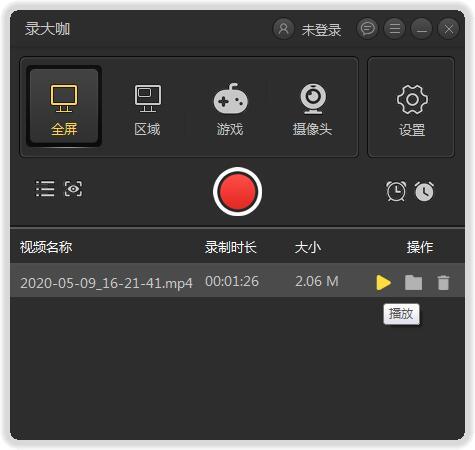
点击添加图片描述(最多60个字)编辑
图6:完成录制
以上就是小编为大家介绍的在电脑上如果录制高清视频的方法,大家根据实际需求和以上的步骤就可以轻松高效的录制出超高质量的视频。如果您也有电脑录屏的需求,不妨试试,如有帮助欢迎收藏转载哦~。





















 3067
3067

 被折叠的 条评论
为什么被折叠?
被折叠的 条评论
为什么被折叠?








